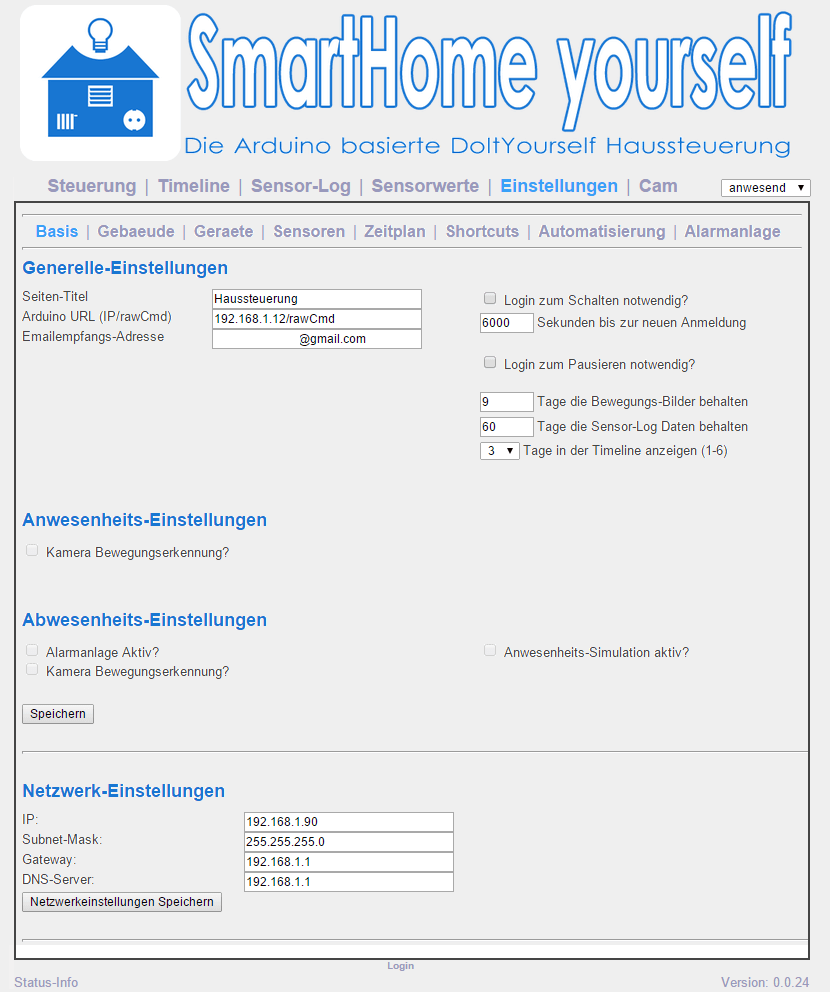- Nanoleaf Canvas Starterset: 9 intelligente Panels mit RGBW LED (16, 7 m Farbton einschließlich einstellbarem Weiß) inklusive Kontrollpanel mit integrierter Musik-Synchronisierungs-Technologie
- Touch-Panels Die quadratischen Nanoleaf-Leinwände sind einfach mit der Haptik zu steuern Schalten Sie Ihre Nanoleaf Canvas Installation ein oder aus, wechseln Sie die Farben oder wechseln Sie zu einer anderen Szene einfach durch Berühren eines oder mehrerer Ränge
- Kann direkt mit dem WLAN-Netzwerk Ihres Hauses verbunden werden - kein Hub oder Bridge erforderlich
- Funktioniert mit Alexa, Apple Home Kit,Google Assistant und IFTTT Steuerbar auch über die Nanoleaf-App oder über Nanoleaf-Remote (native Verbindung)
- Seien Sie kreativ: Erweitern Sie Ihre Installation Jedes Kontrollfeld kann bis zu 500 Quadratplatten steuern (benötigt zusätzliche Stromversorgung)
- Bei diesem Produkt handelt es sich um ein umgebendes Produkt mit einem Leuchtmittel der Energieeffizienzklasse "g" Umgebende Produkte sind Leuchten, die zur separaten Überprüfung der enthaltenen Lichtquelle(n) zerlegt werden können
- Das Angebot läuft länger als die Veranstaltungsdaten [13/11/23 bis 27/11/23]
In den Basiseinstellungen können wir einige Grundsätzliche Eigenschaften und Verhaltensweisen des Systems konfigurieren. 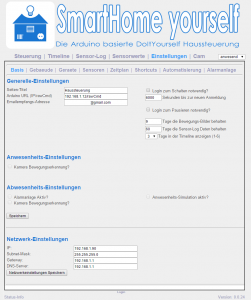
Generelle Einstellungen
Seiten-Titel
Der Seitentitel ist der angezeigte Name der Seite
Arduino URL
Die Arduino URL ist die Adresse, die als Prefix für Funk-Befehle verwendet wird. Unter dieser Adresse sollte ein Arduino 433 Funksender erreichbar sein. Die Angabe muss dem Format „YOUR_IP/rawCmd“ entsprechen.
z.B. 192.168.1.15/rawCmd
Emailempfangs-Adresse
Die hier hinterlegte Email-Adresse wird als Standard-Emailempfänger verwendet.
Login zum Schalten notwendig?
Gibt an, ob die Steuerung eine Anmeldung erfordert. Sobald diese Funktion aktiv ist, muss man angemeldet sein, um irgendeinen Schaltvorgang auszulösen.
x Sekunden bis zur neuen Anmeldung
Nach den hier angegebenen Sekunden ohne Aktivität wird die Anmeldung ungültig.
x Tage die Bewegungs-Bilder behalten
Nach den hier angegebenen Tagen werden die Bilder der Kamera automatisch gelöscht.
x Tage die Sensor-Log Daten behalten
Nach den hier angegebenen Tagen werden die Log-Daten der Sensoren automatisch gelöscht.
x Tage in der Timeline anzeigen
Mit dieser Einstellung wird festgelegt, wie viele Tage im Voraus in der Timeline angezeigt werden. Es können 1-6 Tage eingestellt werden. Es sind aber immer nur die nächsten 24 Stunden pausierbar.
Anwesenheits-Einstellungen
In diesem Bereich können folgende Funktionen für Anwesenheit aktiviert bzw deaktiviert werden. (Dies betrifft nur den Status „Anwesend“)
Kamera Bewegungserkennung?
Abwesenheits-Einstellungen
In diesem Bereich können folgende Funktionen für Abwesenheit aktiviert bzw deaktiviert werden. (Dies betrifft den Status „Abwesend“ und „Urlaub“)
Alarmanlage Aktiv?
Kamera Bewegungserkennung?
Anwesenheits-Simulation aktiv?
Netzwerk-Einstellungen
In den Netzwerkeinstellungen konfigurieren sie die Netzwerkeinstellungen des Gerätes. Einzutragen sind IP-Adresse, Subnet-Mask, Gateway und DNS-Server. Diese Einstellungen sind für Netzwerkkonfigurationen über die Datei /etc/network/interfaces ausgelegt. Bei Verwendung anderer Systeme muss die Netzwerkeinstellung manuell vorgenommen werden.
Sonstige Einstellungen
Banner auf dieser IP ein-/ausblenden
Durch einen Klick auf diesen Button wird die IP des aktuellen Clients in der Datenbank des Servers eingetragen. Dadurch wird auf dieser IP der Banner dauerhaft ausgeblendet. Diese Funktion ist z.B. für Clients im Kiosk-Modus gedacht um für die Steuerung nicht scrollen zu müssen. Diese Funktion kann auch über den URL-Parameter „noFrame“ verwendet werden. Das heist: http://YOUR_IP/?noFrame=on zum ausblenden bzw. http://YOUR_IP/?noFrame=off zum einblenden des Banners.
Bewegungserkennungsbilder entfernen
Durch klicken dieses Buttons werden alle Bilder der Kamera gelöscht.